Création de votre première applet
Lancez BeanMachine en choisissant Démarrer, puis Programmes sous Windows. Une fois le programme BeanMachine ouvert, l'Assistant nouvelle Applet s'affiche. Il s'agit d'un outil extrêmement simple et rapide permettant de créer votre première applet. Dans notre exemple, vous l'utiliserez pour ajouter une animation à la page 3 Lost Souls.
Lisez l'introduction pour vous familiariser avec l'assistant. Ensuite, lorsque vous serez prêt, cliquez sur Suivant pour afficher l'onglet Animation. Comme nous souhaitons ajouter une animation, sélectionnez Oui. Cliquez ensuite sur Chercher pour rechercher la première image de l'animation. Dans le dossier "doc" se trouve le fichier graphique dot001.jpg. Utilisez-le pour la première image.
BeanMachine identifie automatiquement les autres images de l'animation. Il effectue cette opération en recherchant les autres fichiers numérotés séquentiellement en respectant le nom du fichier de base (dot002.jpg, dot003.jpg, etc. ) figurant dans le dossier d'où provient la première image. Dans notre cas, BeanMachine va récupérer 7 fichiers pour compléter votre première animation.
Ensuite, vous devez définir la vitesse de lecture de l'animation. Sélectionnez, par exemple, A vitesse moyenne. Vous pouvez prévisualiser votre animation en cliquant sur la bouton Aperçu.
Voilà qui est fait, l'animation est terminée. Cliquez sur Terminer lorsque vous êtes prêt à continuer. L'Editeur de liens ressemble à l'illustration suivante :
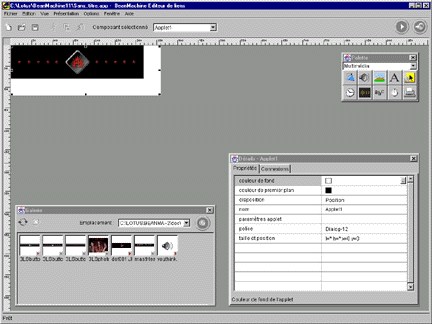
Vous venez de créer votre première applet Java. Voyons à présent comment l'animer. Le plus simple est d'utiliser une "connexion".
Une connexion peut être définie comme une commande ou une fonction interactive entre deux composants. Les connections peuvent être représentées comme suit "si un événement se produit, effectuez une autre opération (action)". Il peut s'agit de n'importe quelle action, comme la lecture d'une séquence audio, la définition d'une propriété telle que la couleur de fond ou, dans notre cas, la lecture d'une animation.
N'oubliez pas que toute action doit être déclenchée par un événement. En créant des connexions, vous contrôlez les événements qui déclenchent les actions. Dans notre cas, la diffusion de l'animation commencere dès que l'utilisateur clique sur le bouton. Aussi, avant de créer la connexion, nous allons ajouter un bouton.
ajout d'un bouton dynamique